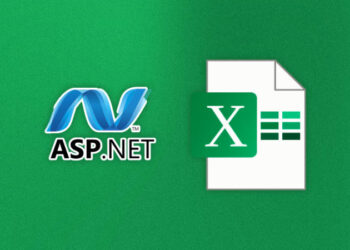Convertir un archivo de Excel a PDF es una tarea común en el mundo empresarial. Sin embargo, es importante que el proceso se realice sin perder el formato original del archivo. De lo contrario, se pueden perder datos importantes o incluso la apariencia del documento puede ser afectada.
En este artículo, aprenderás cómo convertir Excel a PDF sin perder el formato y por qué es importante hacerlo correctamente. También te daremos algunos consejos útiles y herramientas en línea que pueden ayudarte en este proceso.
¿Por qué es importante mantener el formato al convertir Excel a PDF?
Al momento de convertir un archivo de Excel a PDF, mantener el formato original es fundamental para asegurarnos de que la información se presente de manera clara y ordenada. El formato de una hoja de cálculo puede contener elementos como colores, negritas, tamaños de fuente, bordes y espacios en blanco, los cuales son importantes para destacar los datos relevantes y hacer la información fácil de entender.
Además, al mantener el formato original, se evita la posibilidad de errores al momento de interpretar y analizar los datos. Si cambiamos el formato, podemos perder información valiosa y comprometer la precisión del análisis. Por lo tanto, es importante asegurarse de que la información se mantenga clara y precisa al convertir archivos de Excel a PDF.
Pasos para convertir Excel a PDF sin perder el formato
Si desea convertir un archivo de Excel a PDF sin perder su formato, estos son los pasos a seguir:
- Abra el archivo de Excel que desea convertir a PDF.
- Haga clic en «Archivo» en la esquina superior izquierda de la pantalla.
- Seleccione «Guardar como» en el menú desplegable.
- En el cuadro de diálogo «Guardar como», elija «PDF» en el menú desplegable «Tipo».
- Asegúrese de que la casilla «Mantener la compatibilidad con versiones anteriores de Excel» esté desactivada para garantizar que el formato se mantenga intacto.
- Haga clic en «Guardar».
Después de completar estos pasos, el archivo de Excel se guardará en formato PDF y mantendrá su formato original.
Herramientas online para convertir Excel a PDF
Si no tienes Microsoft Excel o simplemente prefieres una alternativa en línea, hay varias herramientas gratuitas disponibles en Internet que te permiten convertir tus archivos de Excel a PDF sin sacrificar el formato.
1. Google Drive
Google Drive es una suite gratuita de aplicaciones de oficina en línea de Google que te permite crear y almacenar documentos, hojas de cálculo y presentaciones. Si tienes una cuenta de Google, puedes acceder a Google Drive y usar Google Sheets (la alternativa de Google a Excel) para crear y editar hojas de cálculo.
Una vez que hayas creado tu hoja de cálculo, simplemente haz clic en «Archivo» y selecciona «Descargar» y luego «PDF». Tu archivo de Excel se convertirá a PDF y se descargará automáticamente en tu computadora.
2. SmallPDF
SmallPDF es una herramienta en línea gratuita que te permite convertir varios tipos de archivo a PDF, incluyendo hojas de cálculo de Excel. Simplemente sube tu archivo de Excel a la plataforma de SmallPDF y haz clic en «convertir a PDF». SmallPDF se encargará del resto y te proporcionará un archivo PDF listo para descargar en cuestión de segundos.
3. PDF Converter
PDF Converter es otra herramienta en línea gratuita que te permite convertir archivos de Excel a PDF sin sacrificar el formato. Simplemente sube tu archivo de Excel a la plataforma y haz clic en «convertir». PDF Converter se encargará del resto y te proporcionará un archivo PDF listo para descargar en cuestión de segundos.
En conclusión, hay varias herramientas en línea gratuitas disponibles para convertir tus archivos de Excel a PDF sin sacrificar el formato. Si prefieres no descargar ningún software u optar por una opción gratuita en línea, Google Drive, SmallPDF y PDF Converter son tres opciones sólidas para convertir tus archivos de Excel a PDF.
Consejos para mantener el formato al convertir Excel a PDF
Convertir Excel a PDF puede ser un proceso complicado, pero mantener el formato puede ser aún más difícil. Aquí hay algunos consejos para asegurarte de que el formato se mantenga al convertir Excel a PDF:
- Antes de convertir, revisa el documento: Es importante verificar que el formato esté correcto antes de convertir el archivo. Asegúrate de que todas las celdas están alineadas correctamente y de que no haya celdas vacías que puedan afectar el formato.
- Utiliza la opción de «Guardar como PDF»: La mayoría de las versiones modernas de Excel tienen una opción para guardar directamente en PDF. Utilizar esta opción en lugar de descargar un software externo puede mejorar las posibilidades de mantener el formato.
- Guarda el archivo en formato XPS: Si la opción de «Guardar como PDF» no está disponible, guardar el archivo como XPS puede ser una buena alternativa. Luego, puedes utilizar un convertidor en línea para convertir el archivo XPS a PDF.
- Selecciona «Ajustar a la página» o «Ajustar ancho»: Al imprimir o guardar el archivo, selecciona la opción de «Ajustar a la página» o «Ajustar ancho». Esto ayudará a evitar que el documento se corte en la conversión a PDF.
Con estos consejos, podrás mantener el formato al convertir Excel a PDF y tener un documento final que se vea tan bien como el original.
Otras consideraciones al convertir Excel a PDF
Además de mantener el formato, existen otras consideraciones que debes tener en cuenta al convertir un archivo de Excel a PDF.
Compatibilidad de software y versiones
Cuando compartes un archivo de Excel con otros usuarios, es importante considerar la compatibilidad de software y versiones. Algunas funciones y características pueden no ser compatibles con versiones anteriores de Excel o con otros programas de hojas de cálculo. Antes de convertir un archivo de Excel a PDF, asegúrate de que todos los usuarios tengan la misma versión de software.
Confidencialidad de datos
Si el archivo de Excel contiene información confidencial, como datos financieros o información personal, es importante proteger la privacidad de los datos al convertir a PDF. Asegúrate de eliminar cualquier información sensible antes de convertir el archivo a PDF.
Tamaño del archivo
Los archivos de Excel pueden contener una gran cantidad de datos y gráficos, lo que puede hacer que el archivo sea muy grande y difícil de compartir por correo electrónico o en línea. Al convertir a PDF, asegúrate de optimizar el tamaño del archivo para que sea más fácil compartir y descargar.
Conclusión
En resumen, convertir Excel a PDF sin perder el formato es importante para mantener la apariencia y funcionalidad de los datos. La buena noticia es que existen varias opciones para hacerlo, desde herramientas en línea gratuitas hasta programas de pago especializados en la conversión.
Al seguir los pasos adecuados y tener en cuenta algunas consideraciones, puede asegurarse de que la conversión sea exitosa y que el resultado final sea un archivo PDF similar al original de Excel. Recuerde siempre hacer pruebas y revisar el archivo final antes de enviarlo o publicarlo.
Preguntas frecuentes
¿Por qué es importante mantener el formato al convertir Excel a PDF?
Mantener el formato al convertir Excel a PDF es fundamental para preservar la apariencia y la estructura del documento, asegurando que los datos y las tablas se visualicen correctamente en el archivo final.
¿Cuáles son los pasos para convertir Excel a PDF sin perder el formato?
Los pasos para convertir Excel a PDF sin perder el formato son los siguientes:
- Abre el archivo de Excel que deseas convertir.
- Haz clic en «Archivo» y selecciona «Guardar como».
- En el cuadro de diálogo «Guardar como», elige la ubicación donde deseas guardar el archivo PDF.
- Selecciona «PDF (*.pdf)» en el menú desplegable «Guardar como tipo».
- Haz clic en «Guardar».
¿Cuáles son las herramientas online para convertir Excel a PDF?
Algunas herramientas online para convertir Excel a PDF sin perder el formato son:
- PDF Converter
- SmallPDF
- Zamzar
- PDF24
¿Qué consejos puedo seguir para mantener el formato al convertir Excel a PDF?
Algunos consejos útiles para mantener el formato al convertir Excel a PDF son:
- Utiliza fuentes estándar y compatibles.
- Asegúrate de que los bordes y los colores de las celdas estén configurados correctamente.
- Verifica que las imágenes y los gráficos estén insertados correctamente.
¿Hay otras consideraciones importantes al convertir Excel a PDF?
Sí, algunas consideraciones adicionales al convertir Excel a PDF son:
- Comprueba que todos los datos estén actualizados antes de la conversión.
- Guarda una copia de seguridad del archivo de Excel original antes de convertirlo.
- Verifica el archivo PDF resultante para asegurarte de que el formato se haya mantenido correctamente.